
Тъй като можем да си спомняме и използваме електронни устройства, винаги се е казвало, че за да заредим батерията, трябва да изчакаме, докато тя е на път да се изтощи, и винаги да я зареждаме до максималния си капацитет, без да прекъсваме процеса по всяко време, тъй като ефектът на паметта може бързо да изтощи батерията.
Тъй като технологията, която можем да намерим в батериите, е напреднала, ефектът на паметта вече не е проблем, който да се вземе предвид, което ни позволява да зареждайте нашите устройства, когато пожелаем без да се засяга живота на батерията, тъй като за това се грижат циклите на зареждане.
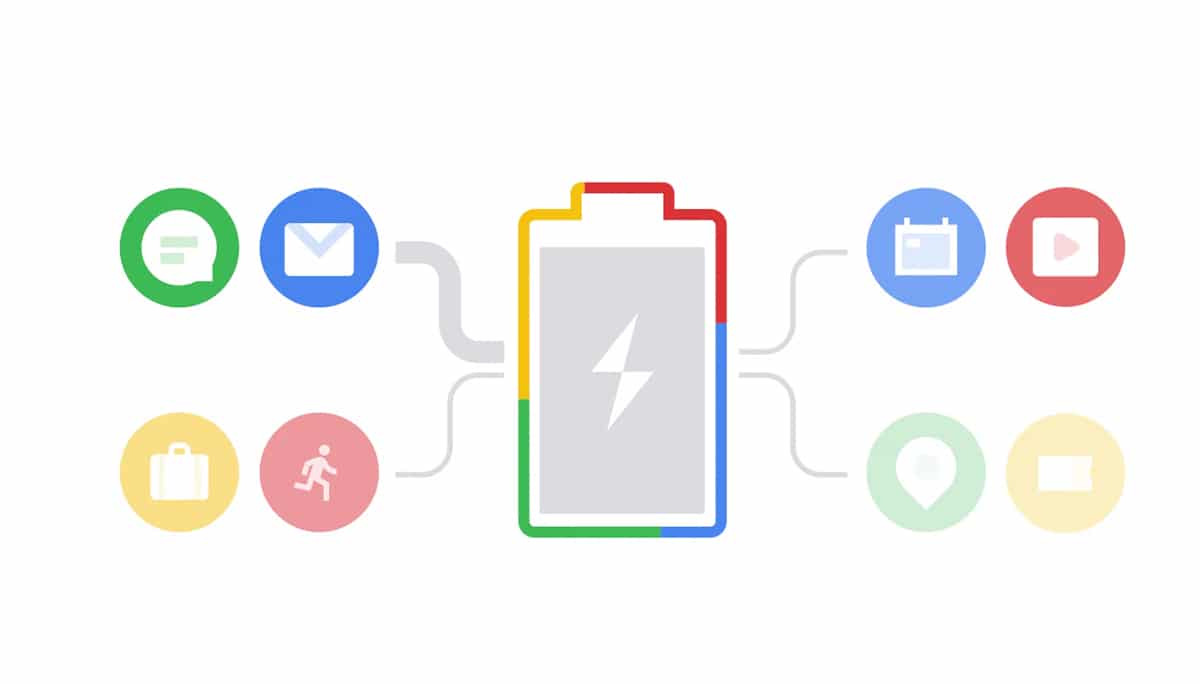
Какво е цикъл на зареждане
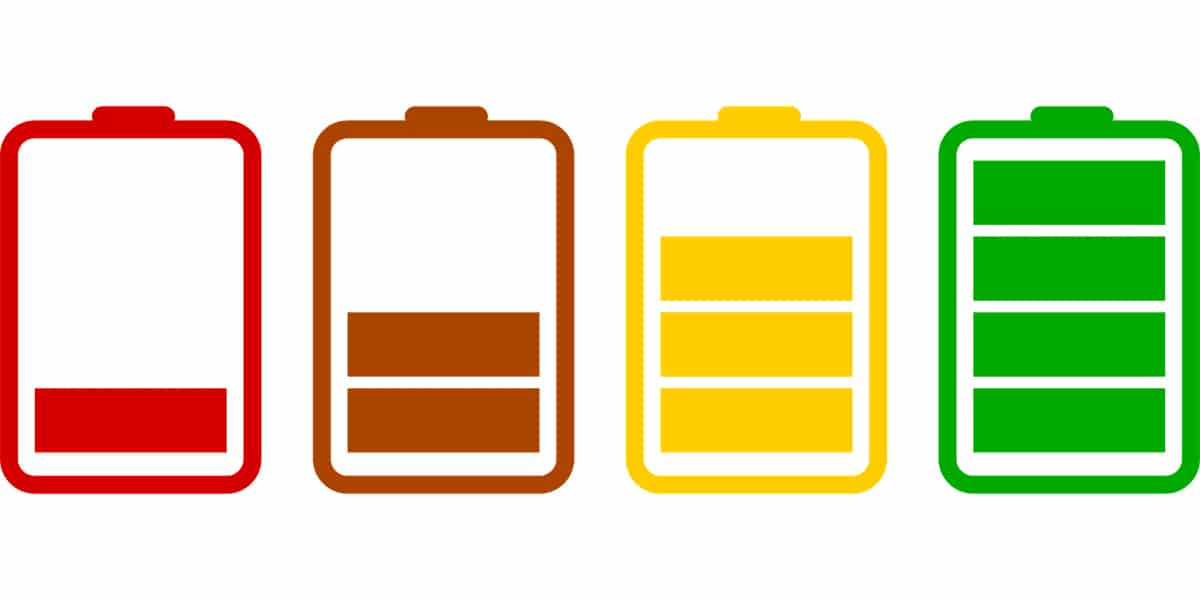
Пълният цикъл на зареждане е, когато зареждаме батерията, например от 0% до 100% от нейния капацитет, нещо, което обикновено не правим, тъй като никой не чака устройството му да се разреди напълно, преди да го зареди. Ако например нашето устройство е на 20% и го зареждаме до 100%, ние сме завършили 80% цикъл на зареждане, за да го завършим ще трябва да изчакаме изтеглянето му до 80% и да го презаредим до 100%.
Когато завършваме цикъла на батерията, максималният капацитет на същия намалява, тъй като химическите компоненти, които откриваме вътре, се влошават, докато достигне точка, в която сме принудени да я сменим, ако не е възможно да се калибрира батерията, за да се опитаме да удължим още малко нейния жизнен цикъл.
Как да проверите състоянието на батерията
El пълнеж (софтуерът, включен от производителя в оборудването, което продава) се превърна в проблем, който изглежда няма решение. Много са потребителите, че първото нещо, което правят, когато стартират компютър, е да изтрият всяко едно от безполезните приложения, които са включени.
Сред всички приложения, които производителите включват, едно от тях е свързано с батерията и системата за управление на енергията, осъществявана от оборудването. Въпреки че е вярно, че това приложение това е напълно безполезно, тъй като управлението на енергията вече е натоварено с Windows, ако може да бъде полезно без включване на приложение, което ни позволява да проверяваме изправността на батерията.
Измерете капацитета на батерията в Windows

За да измерим капацитета на батерията на нашия лаптоп, управляван от Windows, ние разполагаме с безплатно приложение HWiNFO32, приложение, което не само ни позволява да знаем състоянието на батерията, но също така ни предлага пълна информация за всеки един от компонентите на нашето оборудване.

За да знаем състоянието на батерията, трябва да получим достъп до опцията Smart Battery. Тази опция, ще ни покаже както оригиналния капацитет на батерията, така и настоящия капацитет. Ако разликата между първоначалния капацитет и настоящия е много голяма, това е знак, че трябва да помислим за закупуване на друга батерия или подмяна на оборудването.
Измерете капацитета на батерията на Mac
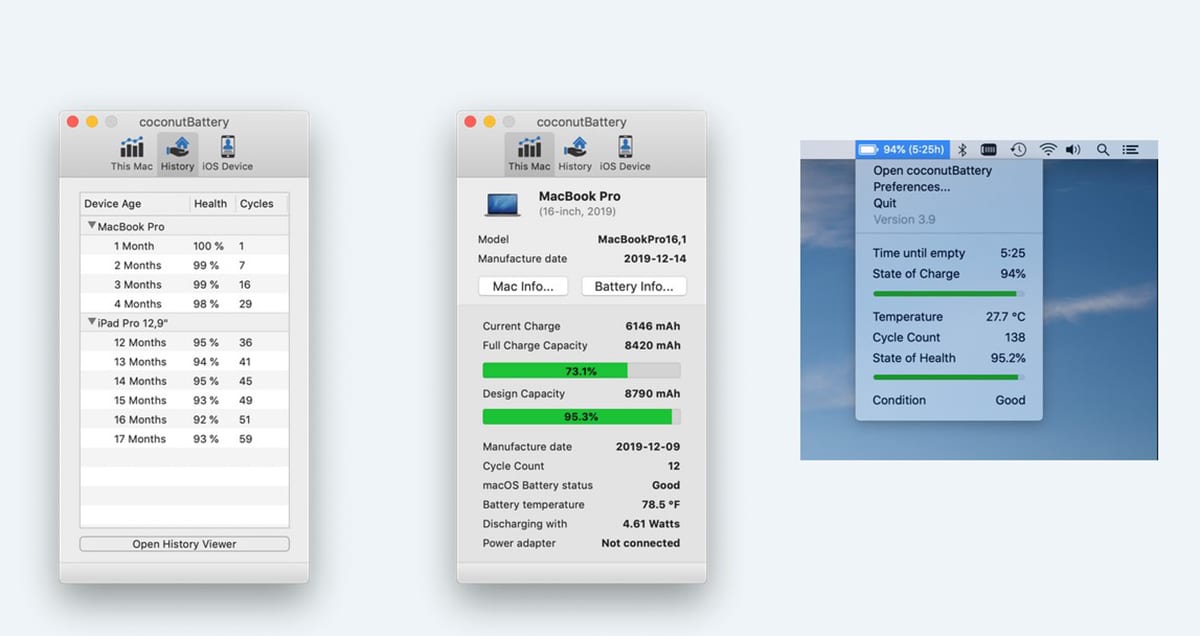
Apple singue, без да предлага приложение, което ни позволява да знаем по всяко време какво е то състояние на батерията, така че сме принудени да прибегнем до приложение на трета страна, приложение, което не е налично в Mac App Store.
Говоря за приложението кокос Батерия, приложение, което ще отчете оригиналния капацитет на батерията, текущия капацитет, циклите на зареждане и неговата температура. Също така ни позволява да знаем състоянието на батерията в iOS устройство, което сме свързали към Mac.
Аспекти, които влияят на високата консумация на батерията
Яркостта на екрана
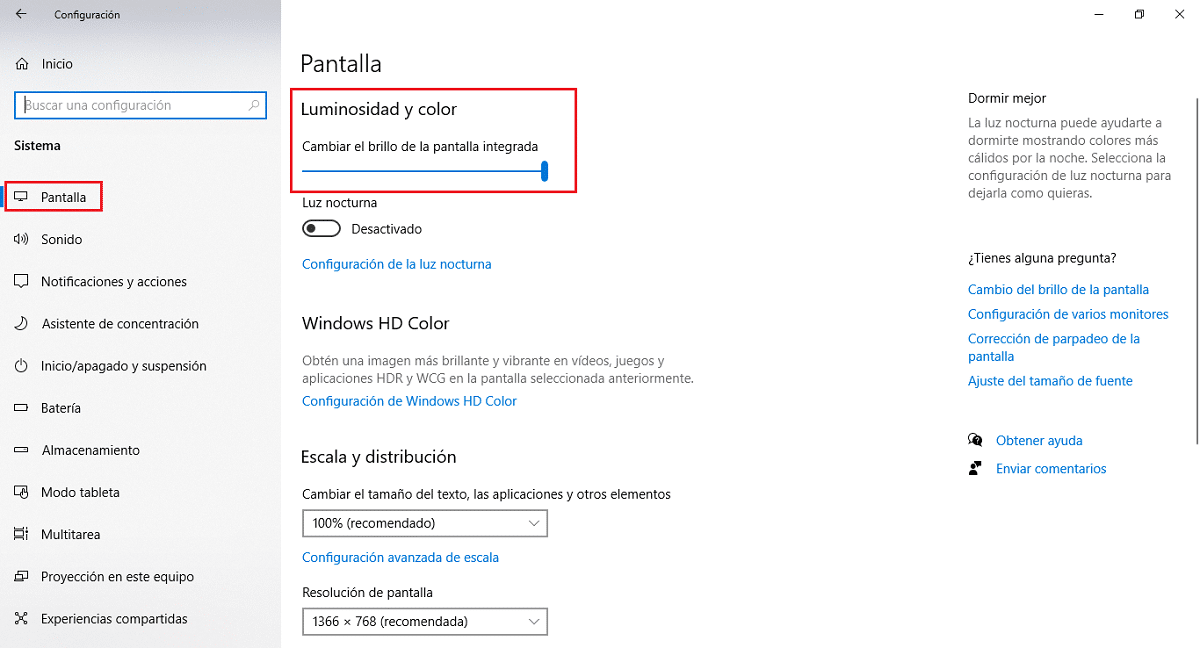
Повечето от днешните лаптопи интегрират a сензор за околна светлина който отговаря за автоматичното управление на нивото на яркост на екрана, така че те да се приспособяват по всяко време към средата, в която се намираме, позволявайки ни по всяко време да виждаме ясно съдържанието, което се показва на екрана.
Ако нашето оборудване няма сензор за околна светлина, можем задайте ръчно яркостта на екрана, като се има предвид, че колкото по-ярко, толкова повече консумация на батерията, същото се случва и при мобилните устройства. Докато не работим на лаптопа посред бял ден, в отворена среда, препоръчително е да регулираме яркостта наполовина или малко повече, ако не виждаме екрана ясно.
Можем да регулираме яркостта на екрана на лаптопа управлявани от Windows 10, трябва да осъществим достъп до опциите за конфигуриране на Windows чрез клавишната комбинация Windows клавиш + i> Система> Екран.
Настройте производителността според нуждите

Windows Power Manager ни предлага различни енергийни планове за да се адаптираме към нуждите на потребителите, планове, които ни позволяват да използваме цялата мощност на нашето оборудване (високо потребление на батерията), да използваме минималната мощност (намалено потребление на батерията) или балансиран план, при който имаме мощност едновременно с консумацията повече балансиран.
За да променим плана за захранване за управление на нашия лаптоп, когато използва батерията, трябва щракнете върху иконата на батерията и преместете плъзгача, за да установите дали искаме по-дълъг живот на батерията, максимална мощност, мощност и батерия на равни части.
Околна температура и влажност
Доколкото е възможно, винаги трябва да използваме оборудването си в среда, в която не бъдете много студени и не прекалено горещитъй като и двата фактора влияят отрицателно както върху живота на батерията, така и върху капацитета. Но трябва да вземем предвид не само температурата на помещението, в което работим, но и при транспортирането на лаптопа.

Работната температура на батериите е между 23 и 25 градуса по Целзий (Много от приложенията използват скалата на Фаренхайт, а не по Целзий). Ако оборудването претърпява редовни температурни промени по време на транспортиране, животът на батерията ще бъде по-кратък от посочения от производителя.
Влагата също не се разбира с батерии, така че трябва да вземем предвид, когато работим с нашия екип. Ако живеете в близост до крайбрежен район, където влажността е много висока, трябва да направите всичко възможно, за да избегнете работата с оборудването на открити площи, тъй като не само влажността може да му повлияе, но и солите от морето, причиняващи батерията, както и тъй като някои компоненти на оборудването корозират лесно.
Нито Bluetooth, нито Wi-Fi връзката влияят върху консумацията на батерията
Ако нашето оборудване освен Wi-Fi връзка има и Bluetooth връзка, трябва да знаем това нито една от двете връзки не влияе на консумацията на батерията. Технологията, която можем да намерим и в двете връзки, се е развила много през последните години и почти не влияе върху консумацията на батерията, както се случва в мобилните устройства, където и двете връзки винаги работят.
Как да калибрирам батерията на лаптопа
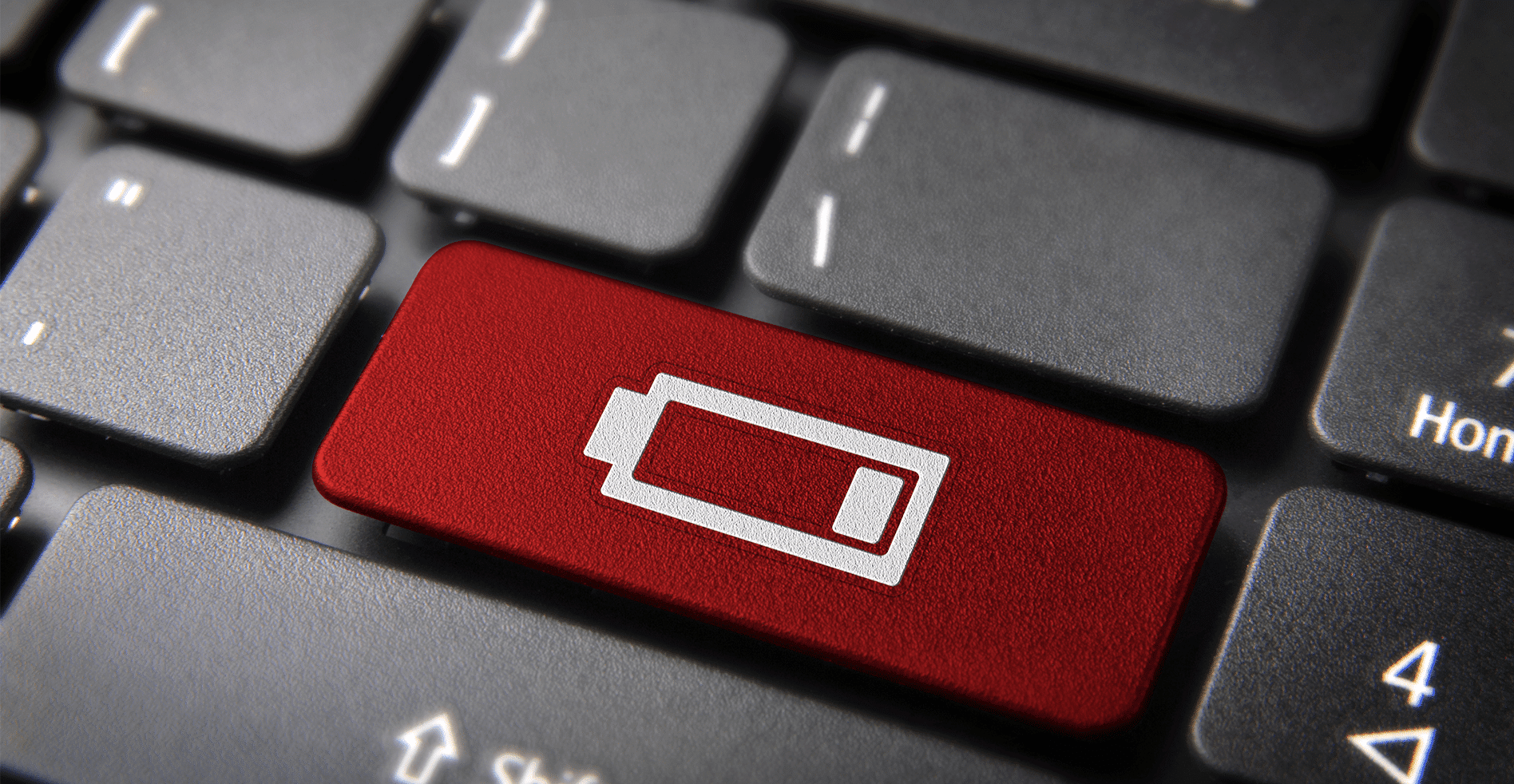
Ако батерията на нашето оборудване е започнала не показва правилно процента на батериятаТъй като се изключва много преди процентът на батерията да ни покани да го заредим, най-доброто, което можем да направим, е да калибрираме батерията.
за калибрирайте батерията на лаптопа - (метод, който можем да използваме и за мобилни телефони и таблети) трябва да извършим следните стъпки:
- Уверете се, че батерията на нашето оборудване е напълно изтощен. Ако оборудването е било изключено, въпреки че процентът на батерията според системата е по-висок, трябва да се уверим, че няма следа от енергия, която се опитва да го включи след няколко минути. Ако не показва признаци на живот, батерията е напълно празна.
- След като го изтеглим напълно, пристъпваме към заредете го до максималния му капацитет.
- На следващо място, ние трябва разредете батерията при нормално използване на лаптопа, без да го изключвате по време на процеса. Как Един от най-бързите методи е да повишите яркостта до максимум и да възпроизвеждате видеоклипове или да използвате приложения, които изискват максимална мощност на оборудването.
- След като бъде напълно изтеглена отново, трябва да пристъпим към заредете го отново до максимум. След като се зареди напълно, изключваме зарядното устройство и ние използваме редовно оборудването Изключвайки го, няма да го използваме, за да проверим дали измерването на батерията, направено от оборудването, е правилно.
Ако батерията на оборудването се върне, за да покаже процент на батерията, който е несъвместим, ясно симптом, че трябва да помислим за смяна на батерията. Най-лесният начин да намерите батерия за нашето оборудване, ако производителят е спрял да ги продава, е да отидете в Amazon.
Извадете батерията, ако няма да я използваме

Въпреки че лаптопите са проектирани да ги пренасят оттук до там, много от потребителите са тези, които поради проблеми с пространството в дома си избират този тип устройства вместо настолен компютър. Ако това е вашият случай и едва ли изнасяте лаптопа си от къщата си, най-доброто нещо, което можете да направите, за да поддържате здравето на батерията, тъй като първия ден е да извадите батерията.
Разбира се, трябва да имаме предвид, че тя не трябва да бъде заредена на 100% или напълно разредена. В идеалния случай батерията трябва да запази между 60 и 80% от капацитета му. Ако това е устройство, чиято батерия не може да се сваля, единственото нещо, което можем да направим, е да се доверим, че няма да бъде засегнато от това, че винаги е свързано към нашата мрежа, тъй като на теория, след като батерията се зареди, устройството захранва само електрическа връзка .
